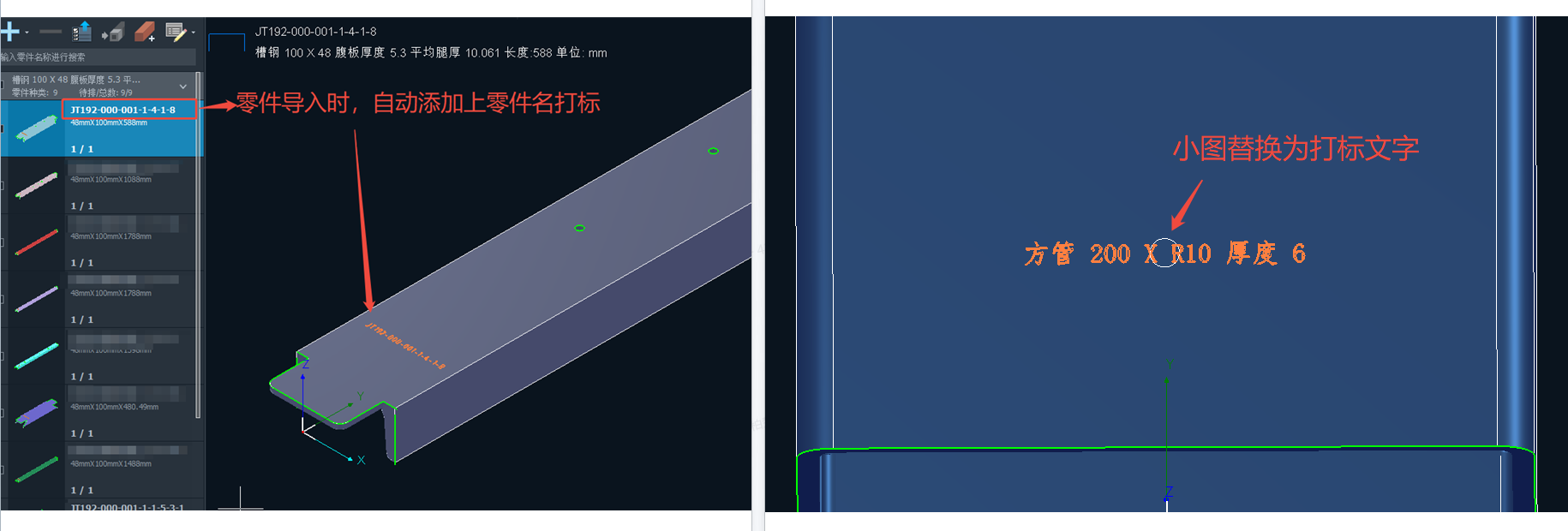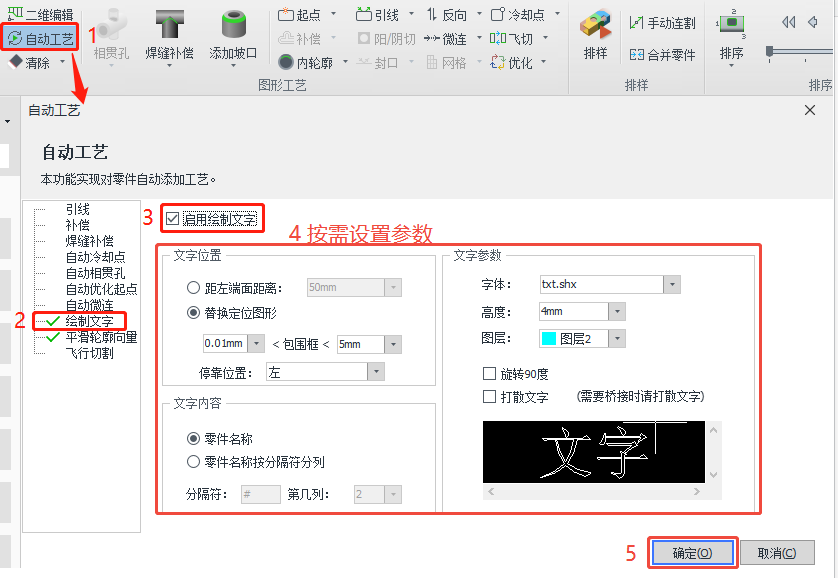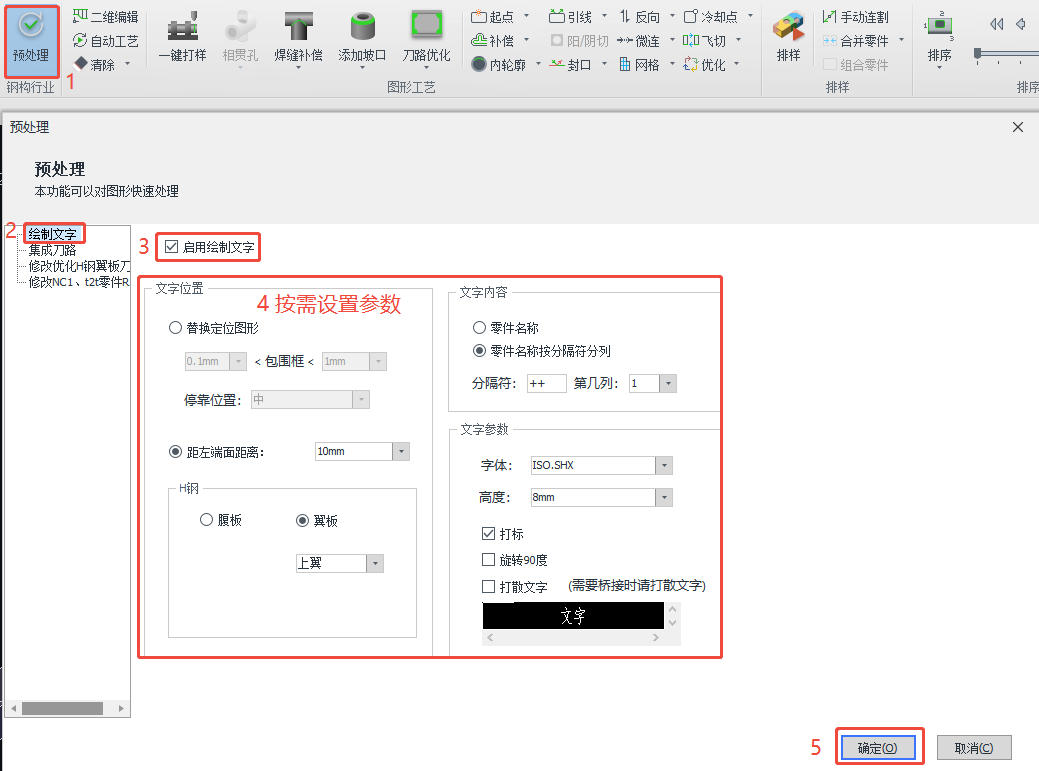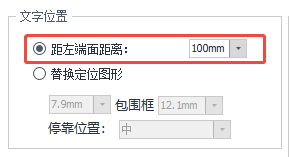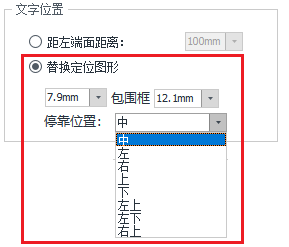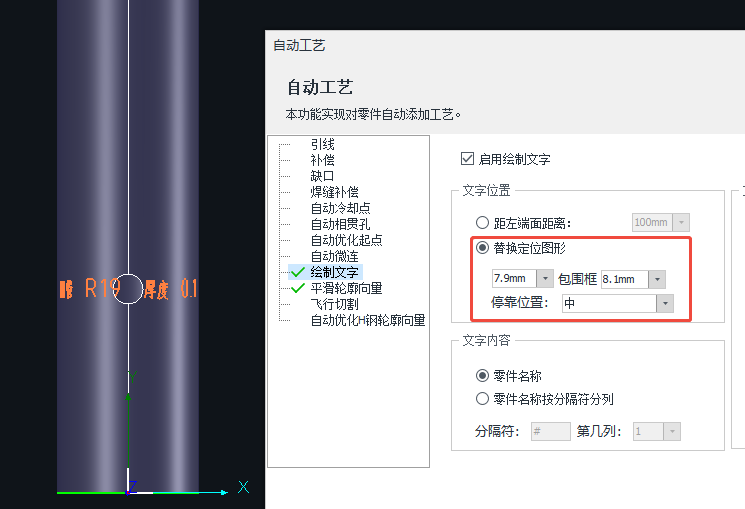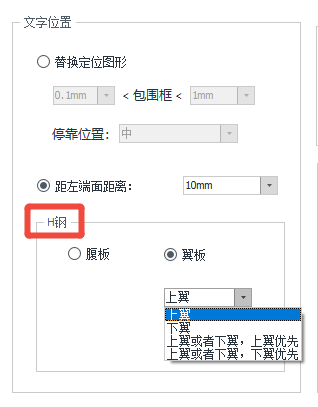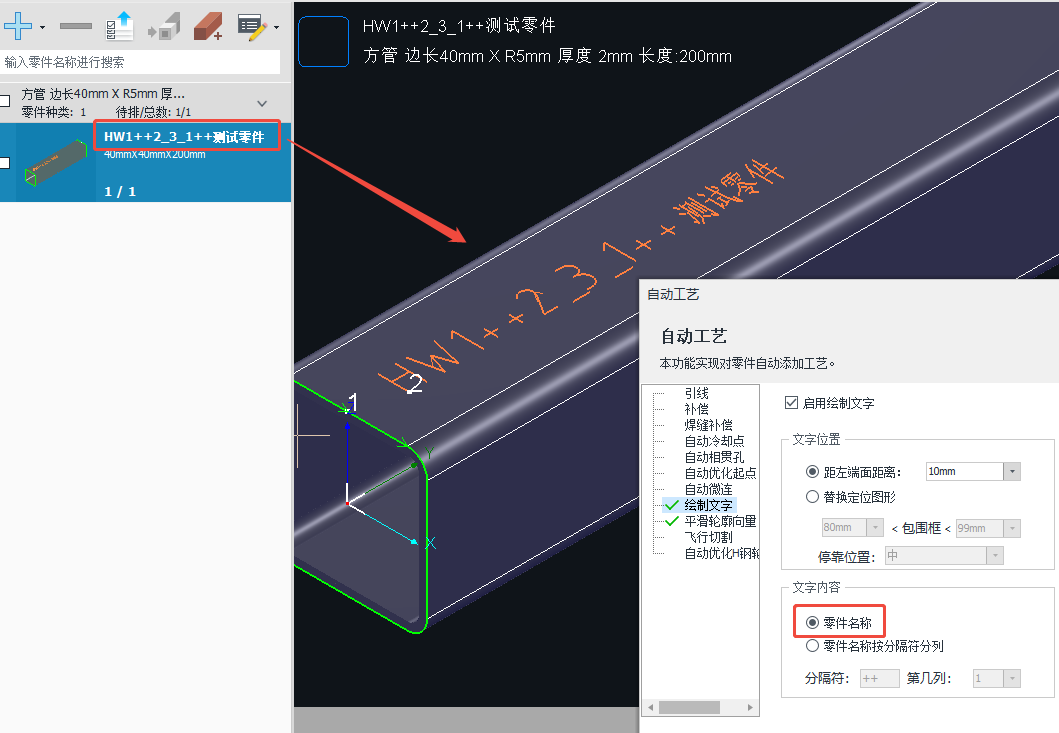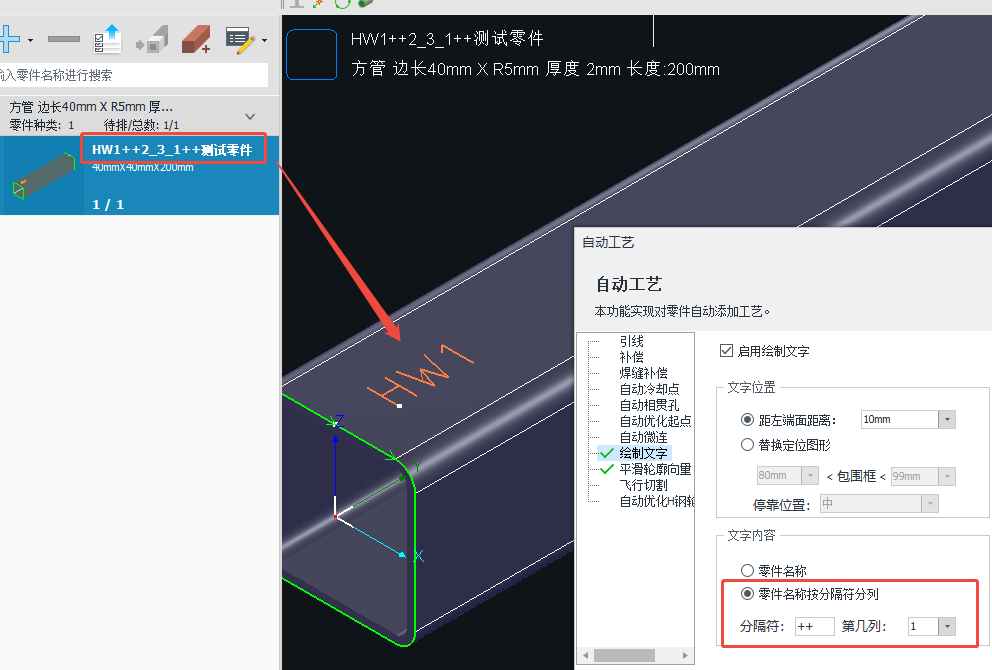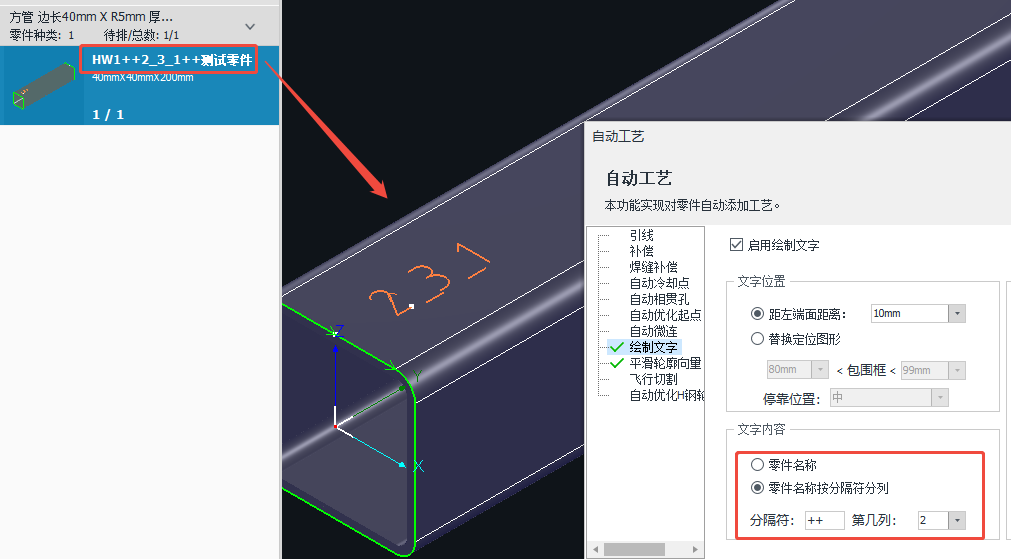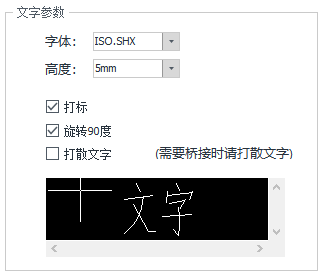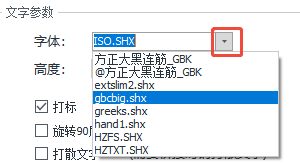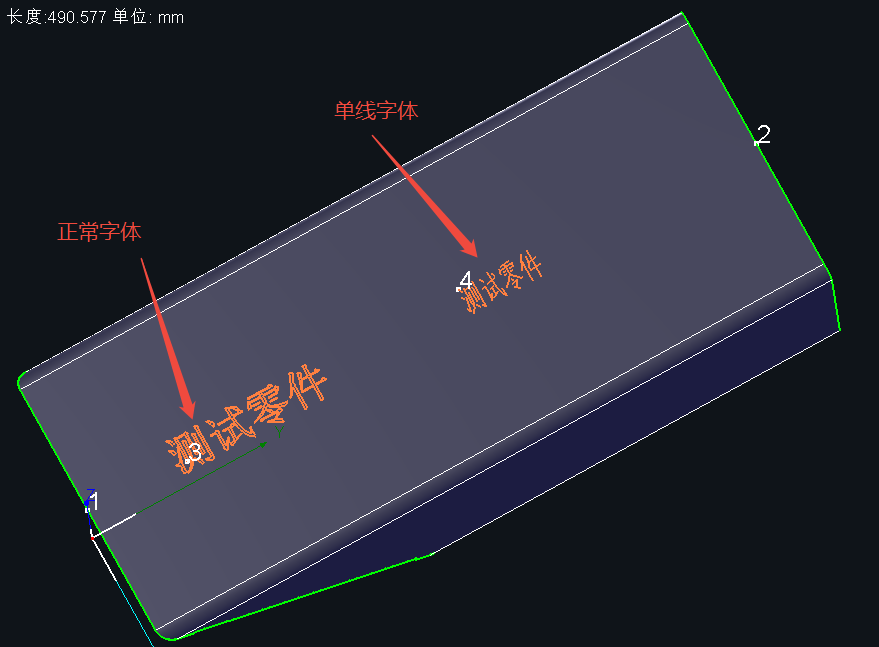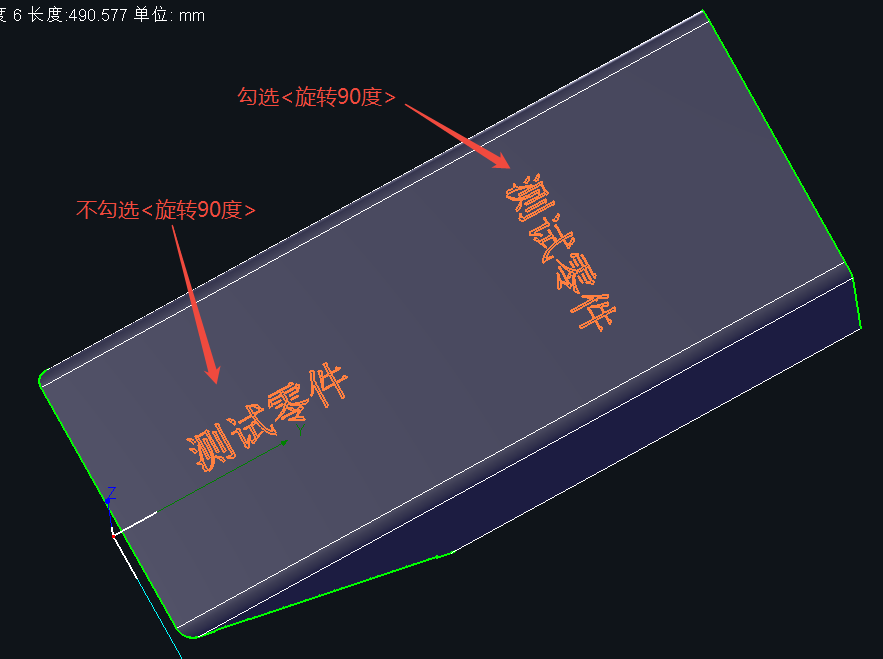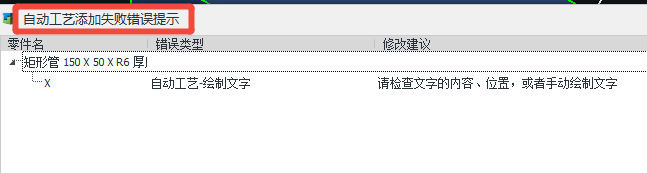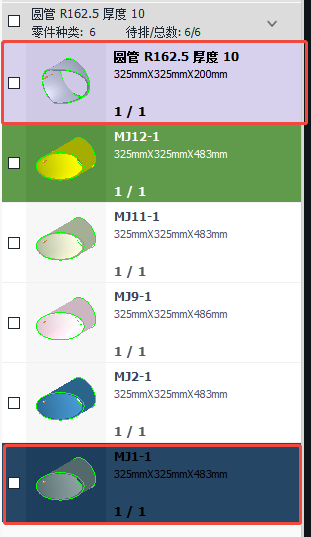- 软件下载
- 说明书
- 视频教程
- 帮助文档
TubesT - 自动添加文字
一、简介
零件导入前,开启【自动工艺——绘制文字】或【预处理——绘制文字】,可以实现导入时,自动在所有零件上添加内容为<零件名>的打标文字。
其中,若在参数设置中使用 <替换定位图形>,可以自动将零件上的小图自动替换为打标文字,满足打标文字需要放置在不同管面位置上的场景。
二、功能选择及操作步骤
1. 功能选择
-
- 若您的软件版本为小管版、两卡版、专业版,则可以【自动工艺】功能。
- 若您的软件版本为型钢版、钢构版、专业版(钢构特性包),则推荐使用【预处理】功能 。
2. 操作步骤
(1) 【自动工艺】操作步骤
① 在导入零件前,点击【自动工艺】——【绘制文字】,勾选<启用绘制文字>。
② 按需设置参数,点击“确定”。
(2) 【预处理】操作步骤
① 在导入零件前,点击【预处理】——【绘制文字】,勾选<启用绘制文字>。
② 按需设置参数,点击“确定”。
三、参数释义
1. 文字位置
文字位置主要有<距左端面距离>、 <替换定位图形>两种方式。
此外,【预处理——绘制文字】中针对H钢零件,还可以自由选择打标在哪个面上
2. 文字内容
文字内容主要有<距左端面距离>、 <替换定位图形>两种方式。
3. 文字参数
软件提供了多种文字参数。
四、操作视频
1. 文字位置为<距左端面距离>,以及H钢零件自由选择打标在哪个面:
2. 文字位置为<替换定位图形>:
五、常见问题
1、打标文字是否可以放置在指定面?
-
-
H钢零件:可以通过【预处理】设置将打标文字放在指定面。
- 其他截面零件:目前自动添加的打标文字,放置位置是随机的,不能指定。
- 注:槽钢零件的打标文字会优先放置在腹板,腹板上放置不了才会放到腿上。
-
-
-
若想将打标文字放置在指定位置,建议使用手动添加文字~
-
2、自动添加文字失败,出现“添加失败错误提示”怎么办?
若当前零件上没有合适位置放置打标文字。添加失败或位置错误后,会有弹窗提示,并且零件列表会以粉框或深蓝色框标出:
-
-
- 粉色框:表示绘制文字的参数不满足打标要求,零件没有加上文字。比如文字长度大于零件长度,打不上标。
- 对于粉色框的零件,需要重新添加文字。① 建议手动添加,将文字高度适当改小。② 修改绘制文字的参数,然后重新导入零件。比如减小文字高度,或勾选/不勾选<旋转90度>。
- 粉色框:表示绘制文字的参数不满足打标要求,零件没有加上文字。比如文字长度大于零件长度,打不上标。
-
-
-
- 深蓝色框:表示零件加上了打标文字,但是位置不满足“距左端面的距离”。
- 对于深蓝色框的零件,查看一下文字位置,如果无伤大雅就可以忽略。如果不满意位置,则删除零件上的文字,调整<距左端面的距离>的值重新添加,或手动添加。
- 深蓝色框:表示零件加上了打标文字,但是位置不满足“距左端面的距离”。
-
3、切割软件上如何设置打标?
TubesT 中,已将打标刀路设置为了单独的图层。在TubePro中,为打标图层单独设置工艺即可。
例如将打标刀路设置为图层2(蓝色),在TubePro中需要为工艺2调一套打标参数。
不会调打标参数可以参考下图:
思路是调高速度、调高喷嘴高度、降低峰值功率、降低占空比。